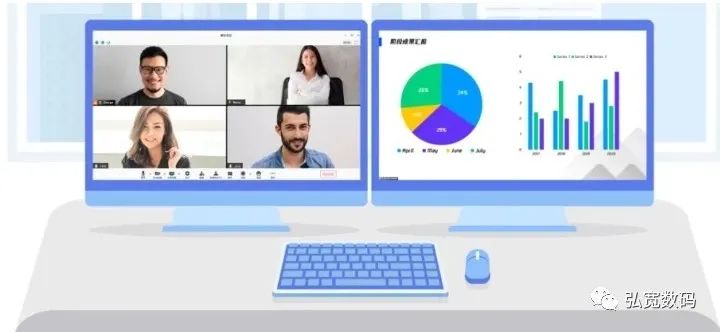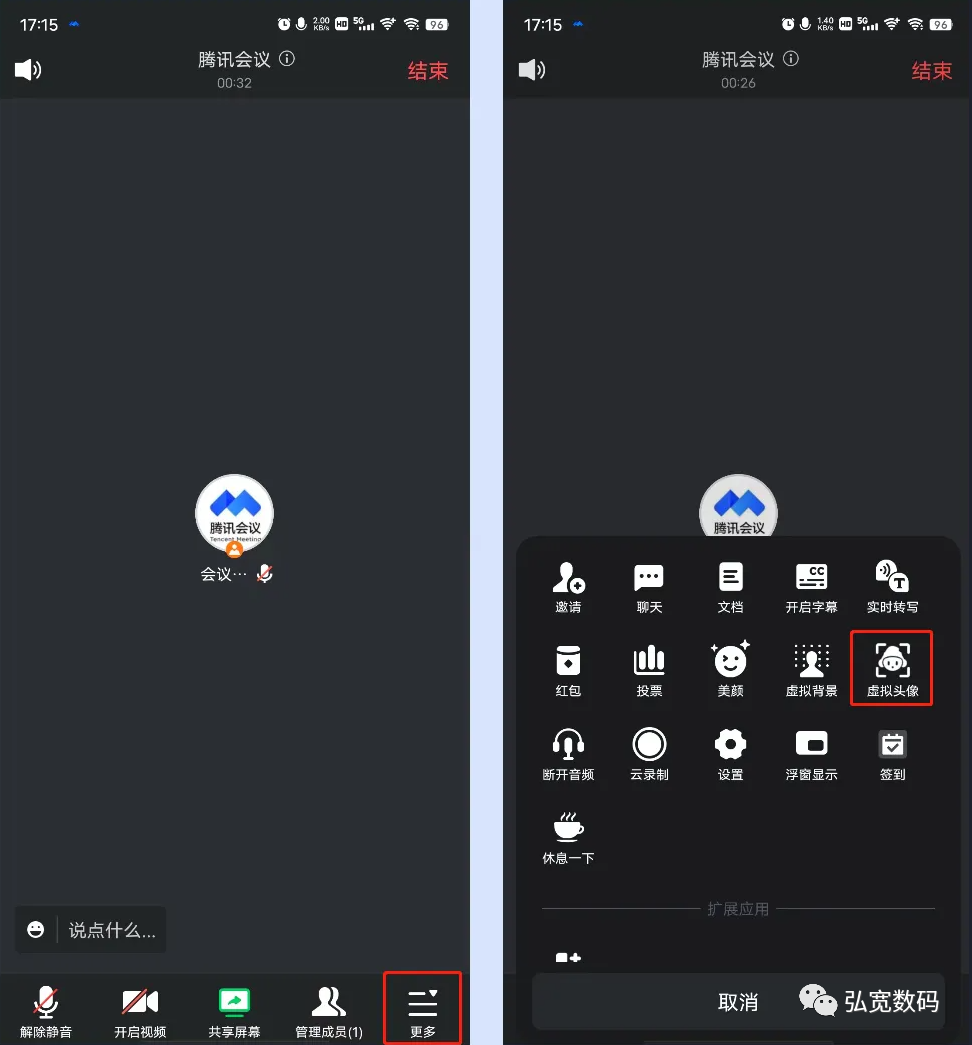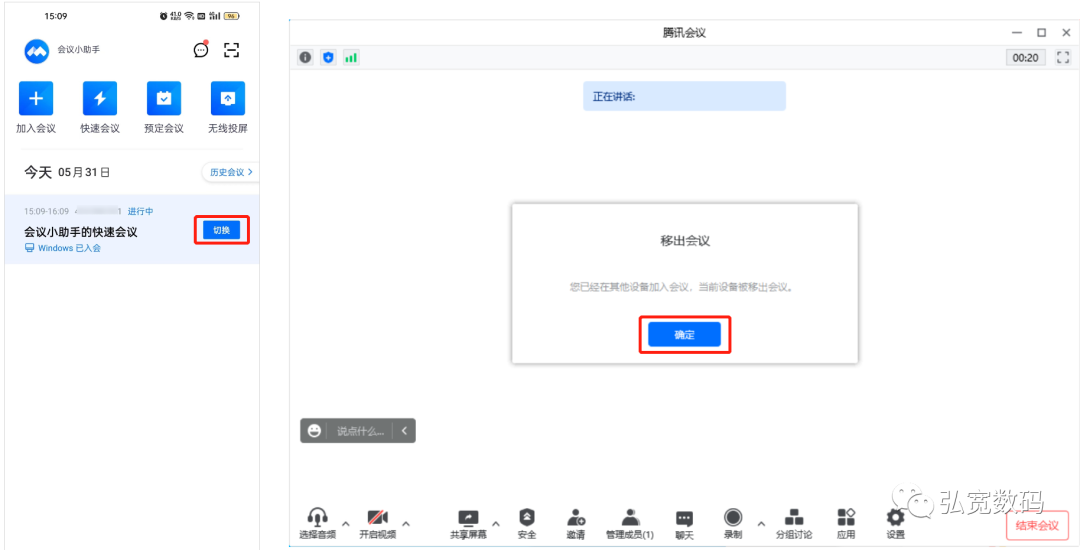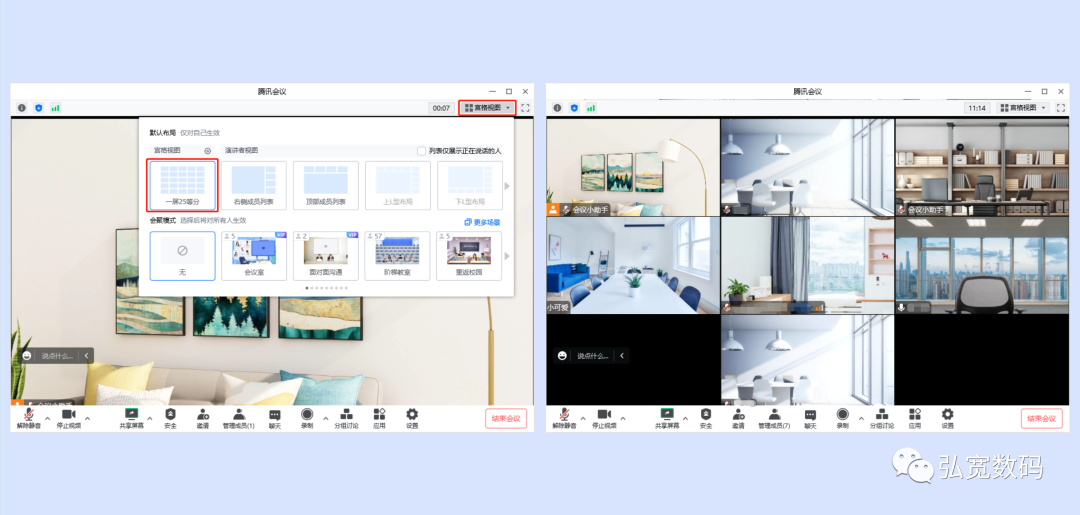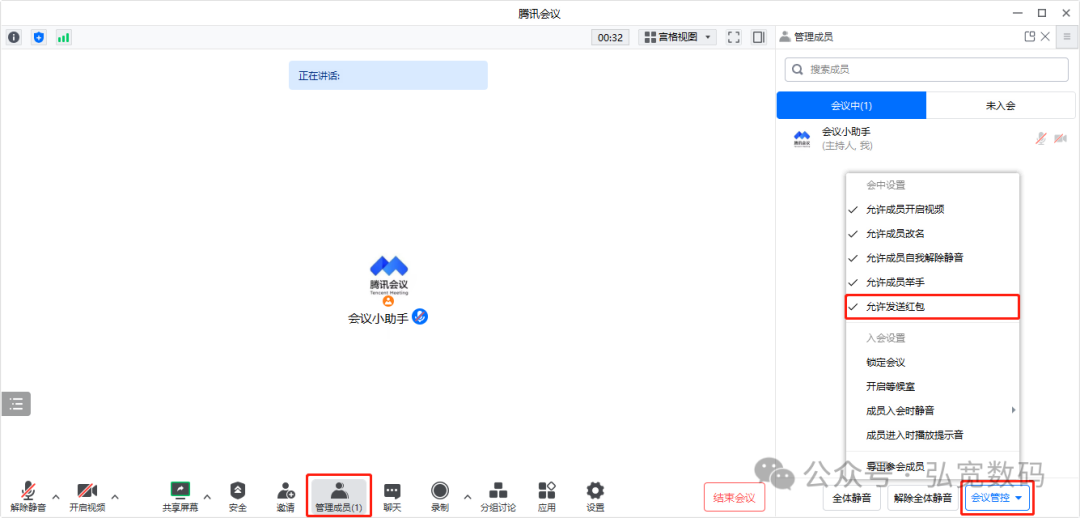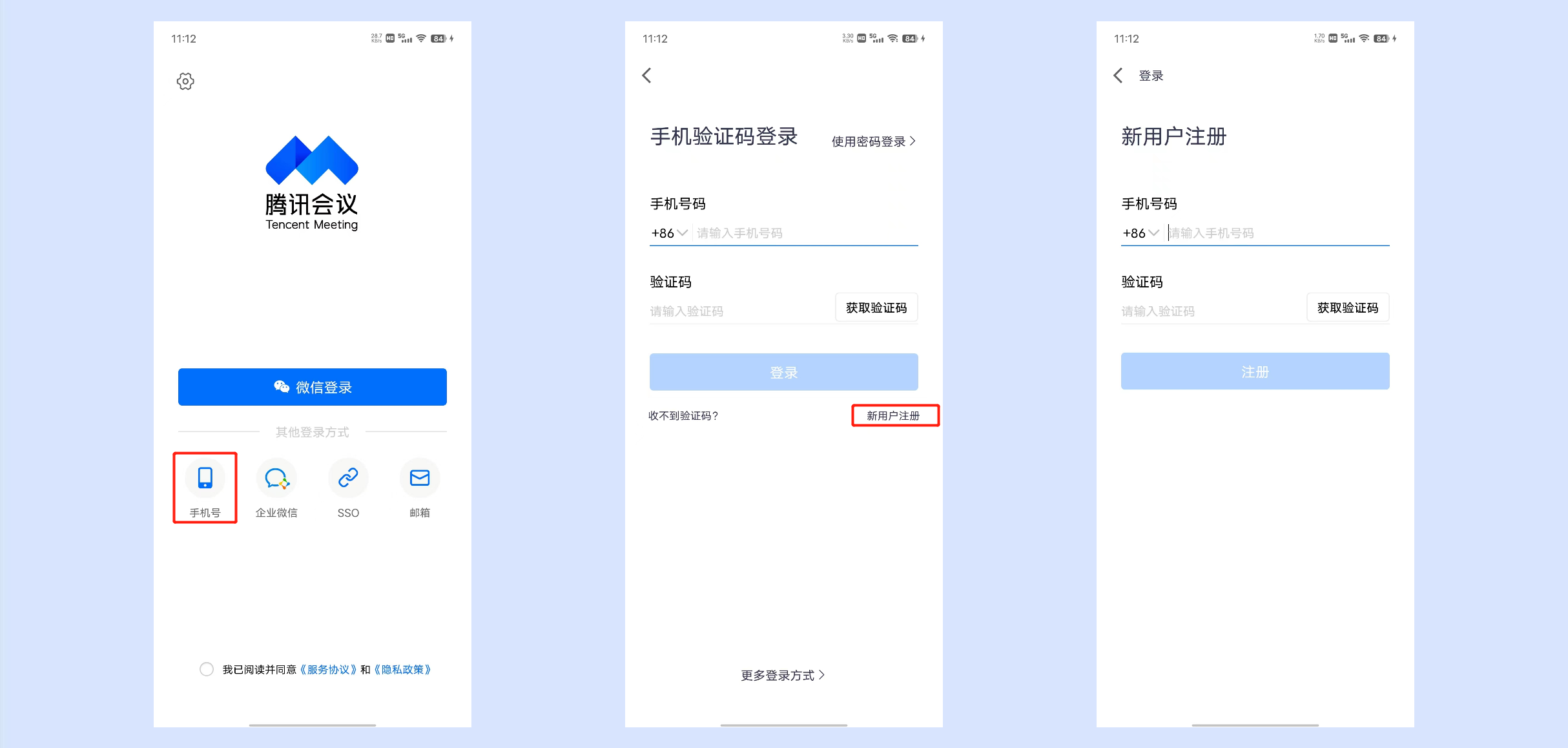腾讯会议音乐模式与专业音频
一、功能介绍
在对于音质有较高要求的专业场景和音乐场景中,可以启用此选项,开启后,会最大程度为您保留原声细节,当外部音乐播放时,让对方能够更清晰地听到音乐声音。建议仅在声音设备支持硬件 3A 的情况下启用。
二、使用条件
1.版本要求
①2.19版本及以上;
②免费版、会员、商业版、企业版。
2.系统要求
①Windows 7及以上;
②macOS 10.11及以上;
③Android 4.4及以上;
④iOS 10及以上。
3.硬件要求
①麦克风:设备内置麦克风或USB、蓝牙、有线等外接麦克风;
②扬声器:设备内置扬声器或USB、蓝牙、有线等外接扬声器。
三、如何开启
1.会议前
1)Windows/macOS
①点击客户端主界面右上角“设置”按钮->【音频】->勾选开启【音乐模式与专业音频】。
②根据需要勾选所需的“音频能力”后,入会即可自动生效。

启用立体声:此选项需要您的硬件设备(麦克风及扬声器、耳机等)支持立体声效果,启用后腾讯会议将使用音频立体声编码,将增加CPU使用率和网络带宽占用。
高保真音乐模式:增强采集音质,并尽可能保留设备的原始声音,将增加CPU使用率。
回声消除:如果您未佩戴耳机或您的设备不支持回声消除,建议启用此选项以避免回声。
启用数字AGC:放大采集信号,防止输入音量偏低。使用专业音乐设备时不建议开启。
②开启音乐模式和专业音频后,即在会中左上角出现“音乐模式:已开启”,点击即可手动控制开启/关闭音乐模式。
③开启音乐模式时,则自动关闭背景音降噪模式;关闭音乐模式时,则自动开启背景音降噪模式。

2.会议中
1)Windows/macOS
①会中点击底部工具栏【解除静音】旁的“三角”按钮->【音频选项】进入音频设置页面。
②还可以点击底部工具栏中的【设置】->【音频】进入音频设置页面。
③在音频设置页面勾选开启【音乐模式与专业音频】->根据需要勾选所需的“音频能力”后,即可自动生效。

④开启音乐模式时,则自动关闭背景音降噪模式;关闭音乐模式时,则自动开启背景音降噪模式。

2)Android/iOS
①会中点击底部工具栏【更多】->【设置】->勾选开启【音乐模式】即可;启用后,腾讯会议自带的音频降噪将关闭。

四、注意事项
①音乐模式与专业音频不支持与背景音降噪同时使用。
③移动端暂不支持会前设置音乐模式与专业音频。
④移动端暂不支持启用立体声、高保真音乐模式、回声消除、启用数字AGC能力。